
- Автор Lynn Donovan [email protected].
- Public 2023-12-15 23:50.
- Акыркы өзгөртүү 2025-01-22 17:32.
Atom үчүн Терминал мүмкүнчүлүгүн орнотуу
- Open Atom (прожектор үчүн буйрук-боштук тилкеси, түрү Atom , жана enter баскычын басыңыз).
- басыңыз Atom жогорку сол бурчтагы меню.
- Орнотуу Shell буйруктарын чыкылдатыңыз.
- Терминалыңызга кайрылып, кайсынысын киргизиңиз атом .
- Кириңиз атом . колдонуучу каталогуңузду ачуу үчүн Atom .
Андан тышкары, Atom IDE-ди кантип ишке киргизем?
Баштоо
- Атомдун Орнотуу топтомдору диалогун ачыңыз (Орнотуулар көрүнүшү: Орнотуу пакеттери жана Темалар)
- IDE колдонуучу интерфейсин алып келүү үчүн atom-ide-ui пакетин издеп, орнотуңуз.
- Сизге керек болгон IDE тил колдоосун орнотуңуз (мисалы, ide-typescript) - ишке киргизүүдө жеткиликтүү болгондордун кыскача баяндамасы төмөнкүлөрдү камтыйт:
Андан кийин суроо туулат: атомду кантип табасыз? Эгер сиз ошол буйруктардын бирин иштетсеңиз, экраныңыздын ылдый жагындагы Таб жана алмаштыруу панели менен тосуп аласыз. үчүн издөө учурдагы файлыңызда сиз Ctrl+F баскычтарын басып, а деп терсеңиз болот издөө сапты тандап, Enter баскычын (же F3 же "Кийинкини табуу" баскычын) бир нече жолу басыңыз, ошол файлдагы бардык дал келүүлөрдү айланып өтүңүз.
Ошондой эле, атом жарлыгын кантип түзүүгө болот?
Муну байкап көрүңүз:
- C:/Users//AppData/Local/atom бөлүмүнө өтүңүз.
- Atom.exe файлын оң баскыч менен чыкылдатып, жарлык түзүү тандаңыз.
- Жарлыкты оң баскыч менен чыкылдатып, касиеттерин тандаңыз.
- Start in: деп белгиленген талааны таап, C:UsersAppDataLocalatomapp-1.16.0 киргизиңиз.
Атомдо жандуу серверди кантип баштасам болот?
atom-live-severди ишке киргизүү үчүн:
- атомдогу долбоор папкаңызды ачыңыз.
- пакеттердин астында atom-live-серверди тандаңыз.
- серверди баштоону чыкылдатыңыз.
Сунушталууда:
HTMLде боштукту кантип киргизесиз?

Кадамдар HTML документин ачыңыз. Сиз HTMLдокументти Windowsтун NotePad же TextEdit сыяктуу тексттик редактордун жардамы менен өзгөртө аласыз. Кадимки орун кошуу үчүн боштукту басыңыз. Кадимки мейкиндикти кошуу үчүн, мейкиндикти кошкуңуз келген жерди басып, боштук тилкесин басыңыз. кошумча орун мажбурлоо. Ар кандай кеңдиктеги боштуктарды салыңыз
SPSSке өзгөрмөлөрдү кантип киргизесиз?
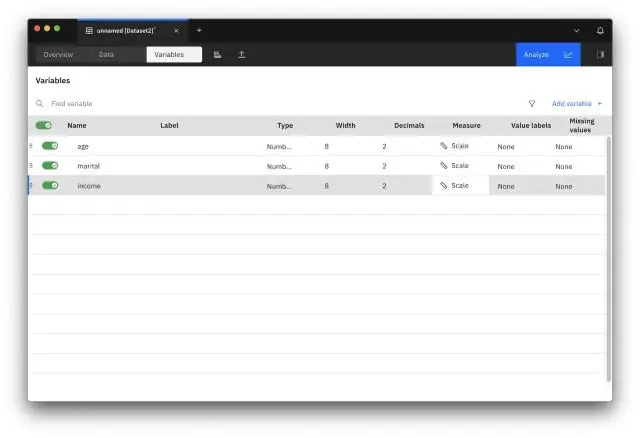
Өзгөрмөлөрдү киргизүү Маалыматтарды кароо терезесинде, жаңы өзгөрмөңүз киргизилишин каалаган жердин оң жагындагы тилкенин атын чыкылдатыңыз. Эми сиз өзгөрмөнү бир нече жол менен киргизсеңиз болот: Түзөтүү > Өзгөрмөлөрдү киргизүү баскычын чыкылдатыңыз; Учурдагы өзгөрмө атын оң баскыч менен чыкылдатыңыз жана Insert Variable чыкылдатыңыз; же
Кантип Rга маалыматтарды киргизесиз?
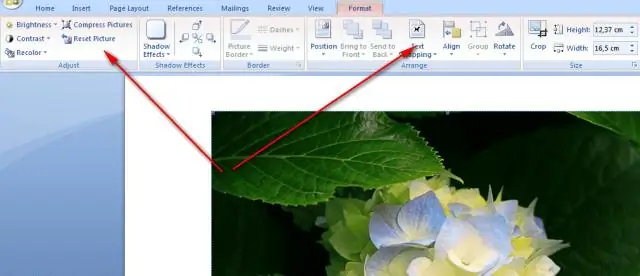
Rге берилиштерди импорттоонун бир нече жолдору бар жана Excelден Rга чейин бир нече форматтар бар. Excel маалыматтарыңызды ачыңыз. Файл > Башкача сактоого өтүңүз же Ctrl+Shift+S баскычтарын басыңыз. Муну каалаган нерсеңиз менен атаңыз, Data деп айтыңыз. Сакталганда, бул файлдын аты Data болот
Dell Boomiге атомду кантип орнотом?

Атомду орнотуу Build бетинен же каттоо эсебинин Atom Management экранынан атом орнотуучуну жүктөп алыңыз. 32 же 64 бит версиясын тандаңыз. Орнотуу скриптин серверге көчүрүңүз. Колдонуучуларды жогоруда түзүлгөн "boomi" колдонуучусуна өзгөртүп, сценарийди аткарыңыз. Орнотуу үчүн каталогду тандаңыз
Revitге символду кантип киргизесиз?
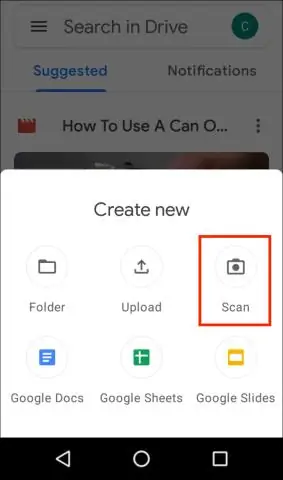
Тексттик эскертмеде курсорду символду же белгини киргизгиңиз келген жерге жылдырыңыз. Чычкандын оң баскычын чыкылдатып, контексттик менюдан Символдорду чыкылдатыңыз. Тизмеден керектүү символду тандаңыз. Символ курсордун жайгашкан жеринде дароо көрсөтүлөт
